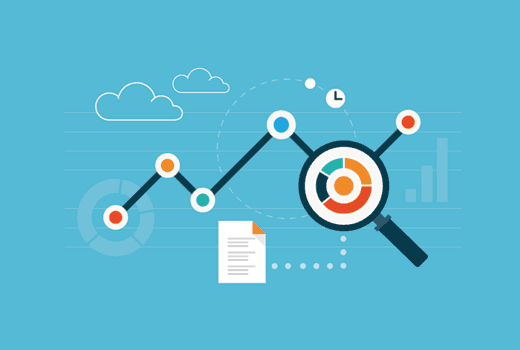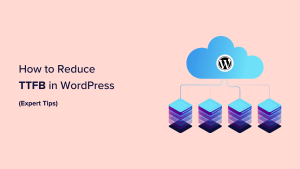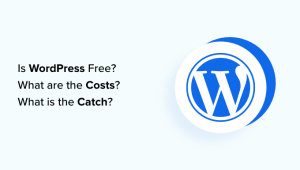O senhor quer saber quem lê e se inscreve no seu blog do WordPress? Parte de criação de um blog é entender como seus usuários leem e interagem com seu conteúdo. Neste artigo, mostraremos ao senhor como descobrir quem lê e se inscreve no seu blog do WordPress.


Por que o senhor precisa conhecer seu público?
Entender seu público-alvo é fundamental para o sucesso de seu blog ou empresa. Isso o ajuda a saber: quais páginas do seu website são mais populares entre os usuários? Como seus usuários encontraram essas páginas? De onde vieram esses usuários? E o que mais eles procuraram em seu site?
Todas essas informações ajudam o senhor a decidir que tipo de conteúdo funciona para o seu público. Também o ajudam a descobrir o que não está funcionando com seus leitores.
Isso permite que o senhor planeje e crie um conteúdo melhor.
Dito isso, vamos dar uma olhada em como obter mais informações sobre seus leitores e assinantes.
Saiba mais sobre seus leitores e assinantes usando o Google Analytics
O Google Analytics é a análise mais abrangente disponível no mercado atualmente. Ele pode ser usado para rastrear os visitantes de seu site e os assinantes de seu feed RSS.
Primeiro, o senhor precisa visitar o site site do Google Analytics e registre-se para obter uma conta. Dê uma olhada na seção “Como se registrar no Google Analytics em nosso guia sobre Como instalar o Google Analytics no WordPress para obter instruções detalhadas.
Configuração do Google Analytics para WordPress por MonsterInsights
Para este tutorial, usaremos o MonsterInsights plugin. Se o senhor já estiver usando o plugin e o tiver configurado em seu site WordPress, poderá pular para a próxima etapa.
A primeira coisa que o senhor precisa fazer é instalar e ativar o Google Analytics da MonsterInsights plugin. Para obter mais detalhes, consulte nosso guia passo a passo sobre Como instalar um plug-in do WordPress.
Após a ativação, o senhor precisa visitar Insights ” Configurações e clique em ‘Authenticate with your Google account’ (Autenticar com sua conta do Google) botão.


Isso abrirá uma caixa de diálogo pop-up em que o senhor será solicitado a permitir que o plug-in do Google Analytics acesse sua conta do Google.


Clique no botão de permissão para continuar.
A janela pop-up mostrará um código que o senhor precisa copiar e colar nas configurações do plug-in do Google Analytics no seu site do WordPress.
Depois que o senhor fizer isso, o plugin buscará as configurações da sua conta do Google Analytics. Depois disso, o senhor precisa selecionar seu perfil de análise clicando em select a profile (selecionar um perfil).


Clique no botão salvar alterações para armazenar suas configurações.
Isso é tudo o que o senhor conseguiu configurar com êxito o Google Analytics da MonsterInsights em seu site. Para obter instruções detalhadas, dê uma olhada em nosso guia para iniciantes sobre Como usar o Google Analytics em seu site WordPress.
Rastreamento de links RSS no Google Analytics
O Google Analytics não só pode rastrear os visitantes que chegam ao seu site, mas também pode rastrear links para seu site de outras fontes, como seu feed RSS, boletim informativo por e-mail, links sociais, etc.
Consulte nosso guia sobre Como rastrear links no WordPress usando o Google Analytics.
Se o senhor estiver compartilhando links manualmente, poderá adicionar seus próprios parâmetros de URL. Mas os links em seu feed RSS e boletim informativo são gerados automaticamente pelo WordPress.
Veja como o senhor pode rastrear seus links de feed RSS no WordPress usando o plug-in Google Analytics by MonsterInsights.
Vá para Analytics ” Configurações em seu WordPress área administrativa e clique na seção Avançado tab.


Marque a caixa ao lado de ‘Tag links in RSS feed with campaign variables’ (Marcar links no feed RSS com variáveis de campanha) e clique no botão Salvar alterações.
Isso é tudo, o senhor ativou com êxito o rastreamento de links em seu feed RSS.
Visualização de relatórios de seus links de RSS Feed no Google Analytics
Faça login no painel do Google Analytics e acesse a página de relatórios. Vá para Aquisição ” Todo o tráfego ” Origem/Meio tab.


Lá o senhor encontrará RSS como fonte e como meio em seus relatórios. O senhor pode clicar nele para detalhar ainda mais e ver em qual conteúdo eles clicaram.
Como encontrar informações do assinante
Para encontrar informações de assinantes, a primeira coisa que o senhor precisa fazer é dar aos usuários a possibilidade de assinar o blog por meio de um boletim informativo por e-mail. Veja por que o senhor deve criar sua lista de e-mails imediatamente.
Também temos um marketing por e-mail 101 que o ajudará a criar uma lista de e-mails no WordPress.
Vamos abordar como encontrar informações de assinantes em duas das plataformas de marketing por e-mail mais populares entre nossos usuários.
Localizar informações do assinante no MailChimp
Se o senhor estiver usando o MailChimpele vem com sua própria análise integrada. Esses relatórios informam ao senhor como suas campanhas de boletins informativos e seus RSS para e-mail campanhas realizadas.
Basta fazer login em seu MailChimp e clique em Reports (Relatórios) no menu superior.
O senhor verá uma lista de e-mails enviados aos seus assinantes. Clique no botão Visualizar relatório ao lado de um e-mail.


Isso mostrará ao senhor uma visão geral da sua campanha. Ele também fornecerá informações como quantos usuários abriram ou não o e-mail, endereços de e-mail devolvidos, relatórios de abuso, total de cliques, links clicados etc.


Localizar informações do assinante no AWeber
Se o senhor estiver usando AWeber no WordPress como seu provedor de listas de e-mail, o senhor pode usar o recurso de relatórios incorporados do AWeber. Ele mostrará ao senhor o desempenho de suas campanhas de newsletter ou RSS para e-mail.
Basta fazer login em sua conta do AWeber e clicar em relatórios.


O painel de relatórios fornece uma visão geral detalhada de suas taxas gerais de abertura e de cliques. O senhor pode detalhar os relatórios clicando nos atalhos no menu à esquerda.


Esperamos que este artigo tenha ajudado o senhor a descobrir quem lê e se inscreve no seu blog do WordPress. Talvez o senhor também queira ver nossa lista de 40 ferramentas úteis para gerenciar e expandir seu blog do WordPress.
Se o senhor gostou deste artigo, por favor, assine o nosso Canal do YouTube para ver tutoriais em vídeo sobre o WordPress. O senhor também pode nos encontrar em Twitter e Facebook.